Microsoft ha dado un paso adelante para hacer que Windows 11 y las PC que lo ejecutan sean más respetuosos con el medio ambiente y conscientes del consumo de energía. La última versión preliminar de Windows 11 del canal Dev ha introducido una nueva sección de energía y batería, que proporciona estadísticas detalladas sobre el consumo de energía y el estado de la batería de tu ordenador.
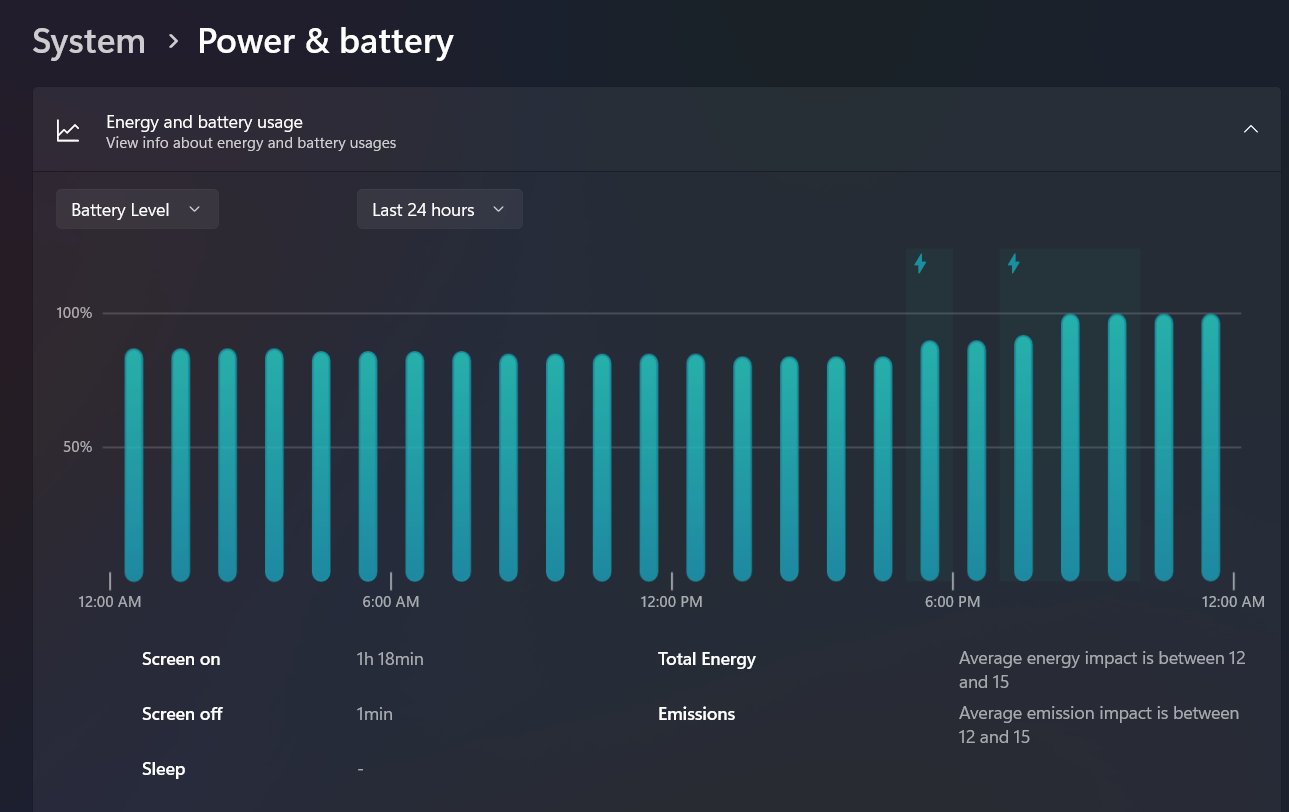
Windows 11: Estadísticas de energía y batería más detalladas
Esta nueva actualización de la página de configuración permite a los usuarios de ordenadores con Windows, que funcionan con batería, cambiar fácilmente entre el uso de energía y el nivel de la batería. Además, Microsoft tiene como objetivo brindar información sobre la cantidad total de energía consumida y las posibles emisiones asociadas.
Una característica notable es la capacidad de Windows 11 para proporcionar detalles detallados sobre el consumo de energía de cada aplicación en ejecución. Esto aplica tanto a las secciones de uso de energía como de nivel de batería.
Con esta información detallada, los usuarios podrán identificar y controlar mejor las aplicaciones que consumen más energía y optimizar el rendimiento de su dispositivo.
Habilitar la función de estadísticas de energía
Actualmente, Microsoft no ha anunciado oficialmente esta sección actualizada de Energía y batería, pero aquellos que deseen habilitarla pueden hacerlo utilizando una aplicación de terceros llamada ViVeTool.
Sin embargo, es importante tener en cuenta que desenterrar características ocultas siempre conlleva ciertos riesgos, por lo que se recomienda realizar una copia de seguridad de los datos importantes antes de continuar.
Aquí están los pasos para habilitar la función de estadísticas de energía con ViVeTool:
1. Descargue ViVeTool de GitHub y descomprima los archivos en una carpeta fácilmente accesible.
2. Presione Win + X y seleccione «Terminal (Administrador)».
3. Cambie la Terminal de Windows al perfil del símbolo del sistema con el acceso directo Ctrl + Shift + 2 o haciendo clic en el botón de flecha hacia abajo en la parte superior de la ventana.
4. Navegue a la carpeta que contiene los archivos de ViVeTool con el comando CD. Por ejemplo, si colocó ViVeTool en C:\Vive, escriba CD C:\Vive.
5. Escriba «vivetool /enable /id:44663396,44663406» y presione Enter.
6. Reinicie su computadora para que los cambios surtan efecto.
Otras novedades en Windows 11 Build 23506
Además de la nueva sección de energía y batería, Windows 11 Build 23506 también incluye otras características interesantes, como 3D Fluent Emoji, mejoras en Windows Hello, mejoras en la experiencia lista para usar y la nueva aplicación Outlook.
Para obtener más información sobre estas emocionantes novedades, asegúrate de revisar nuestra cobertura dedicada sobre la compilación 23506 de Windows 11.


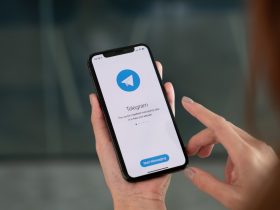


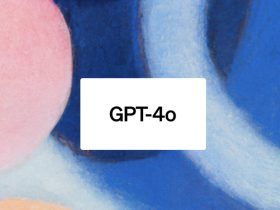


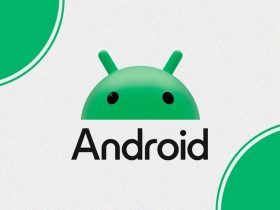



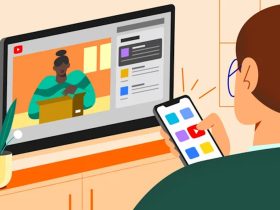

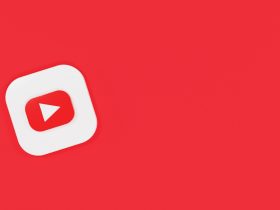




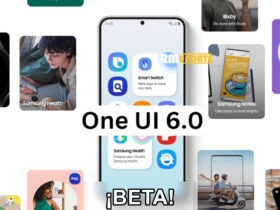








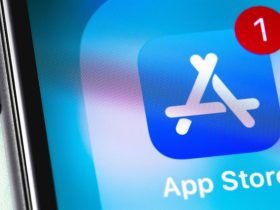

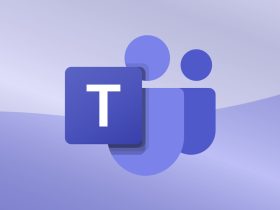

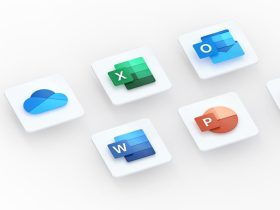












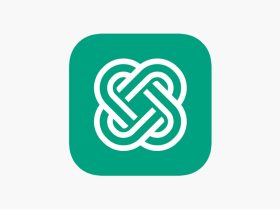





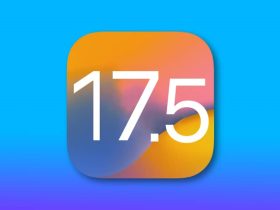



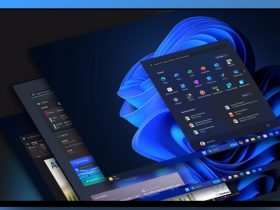
Comentarios!
Comentarios